0x0000019 블루스크린이 발생하는 경우 대처방법
컴퓨터 블루 스크린은 많은 컴퓨터 오류 중에서 가장 흔한 문제입니다. 그렇다면 0x000019의 블루스크린은 어떨까요? 나는 많은 친구들이 이 문제에 직면했지만 어떻게 해결해야 할지 모르고 무작정 컴퓨터 수리점에 컴퓨터를 보내 수리를 요청했다고 생각합니다. 문제를 해결하기 위해 0x00019의 블루 스크린 문제를 해결하는 방법을 알려 드리겠습니다.
0x0000019 블루스크린 복구 방법.

0x0000019 블루 스크린 복구 방법:
원인 1: 컴퓨터가 바이러스의 공격을 받았거나 불안정한 드라이버와 타사 소프트웨어 또는 시스템 패치가 설치되었습니다.
해결 방법: 컴퓨터를 다시 시작하고 F8을 길게 눌러 안전 모드로 시작하세요. 안전 모드에서는 먼저 불안정한 드라이버와 타사 소프트웨어를 제거한 후 시스템 패치를 수행하십시오. 바이러스를 감지하고 컴퓨터를 다시 시작한 후 바탕 화면에 성공적으로 들어갈 수 있는지 관찰하십시오.
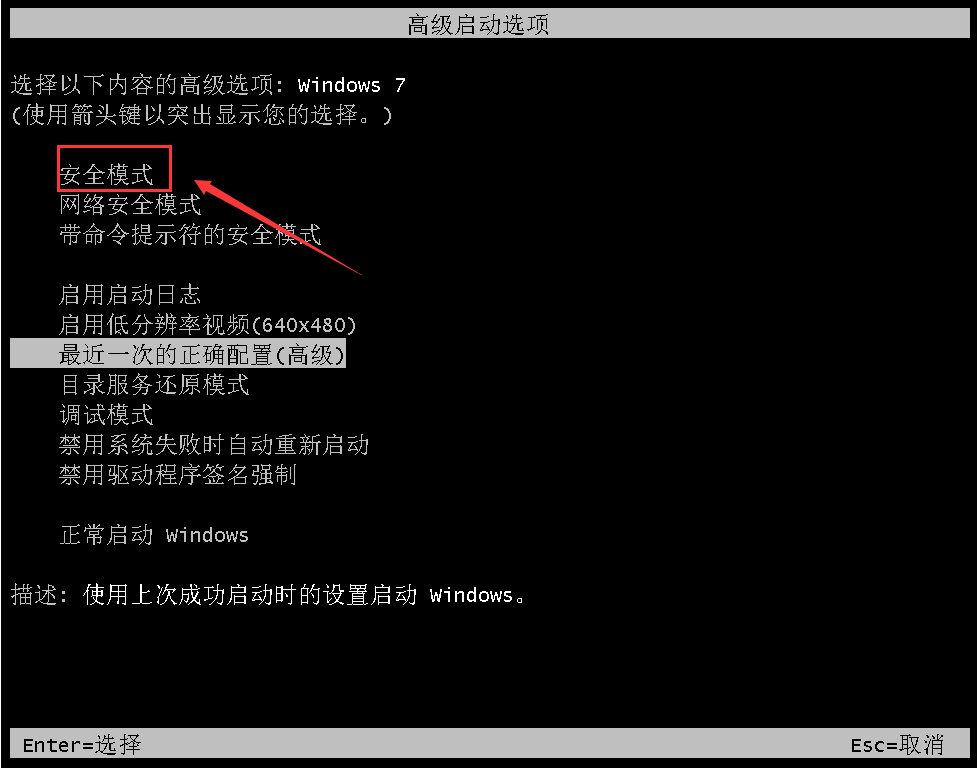
2. 메모리 모듈의 접촉 불량이나 손상이 있습니다.
해결 방법: 메모리 스틱을 꺼내고 메인 케이스의 금손가락과 먼지를 청소한 다음 메모리 스틱을 카드 슬롯에 삽입하세요. 메모리 스틱을 새 것으로 교체할 수는 없습니다.

원인 3: 디스크 드라이브가 디스크에서 고정 섹터나 트랙을 찾을 수 없습니다.
해결책:
1. 원클릭 시스템 재설치를 위해 웹 검색 엔진을 열고 시스템 홈 공식 웹사이트를 검색하고, 공식 웹사이트에서 원클릭 시스템 재설치를 위한 시스템 홈을 다운로드한 후 사용하세요. 부팅 가능한 USB 디스크를 만들려면
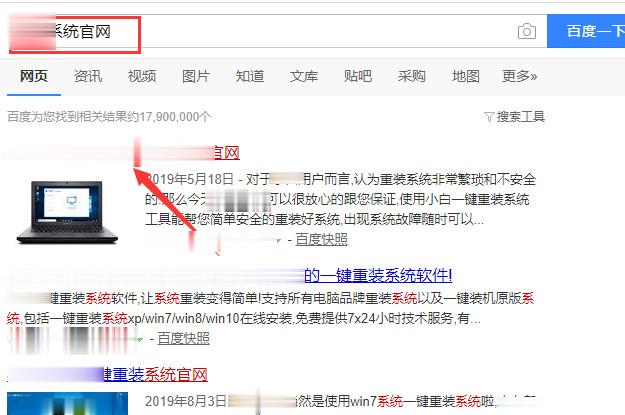
2. 준비된 부팅 USB 디스크를 컴퓨터에 삽입하고 컴퓨터를 다시 시작한 다음 시작 단축키를 간헐적으로 빠르게 눌러 BIOS로 들어갑니다(참고: 시작 단축키는 일반적으로 컴퓨터 브랜드 로고 아래에 표시됩니다). USB로 시작하는 USB 부팅 옵션을 선택하고 Enter를 눌러 들어갑니다.
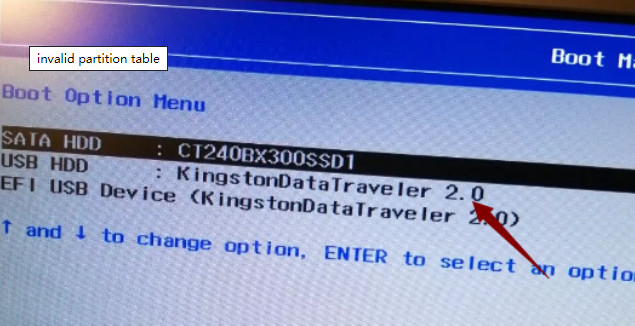
3. 아래와 같은 인터페이스가 나타납니다. 위쪽 및 아래쪽 키를 사용하여 시작 win10x64(2G 메모리 이상)를 선택하고 Enter 키를 눌러 pe 데스크톱으로 들어갑니다.
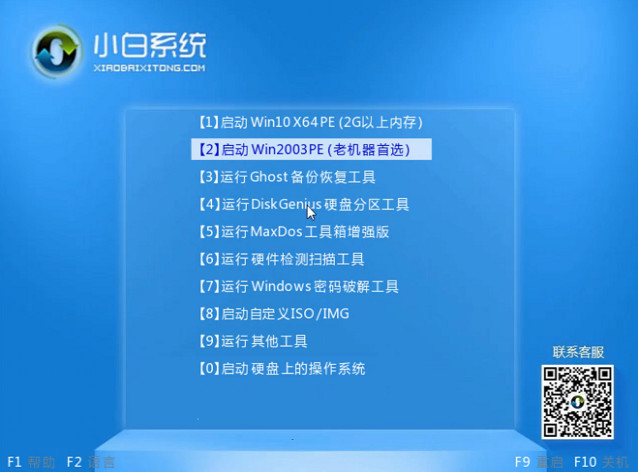
4. 데스크탑에서 모바일 복구 도구를 엽니다.
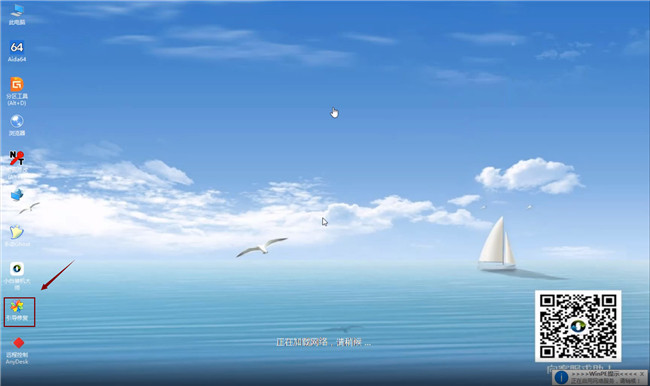
5. 아래와 같은 인터페이스가 나타나면 1. 자동 복구를 클릭하여 복구를 시작합니다.
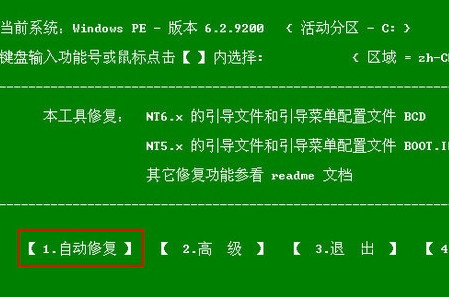
6. 수리가 완료되면 아래와 같은 인터페이스 메시지가 표시됩니다.
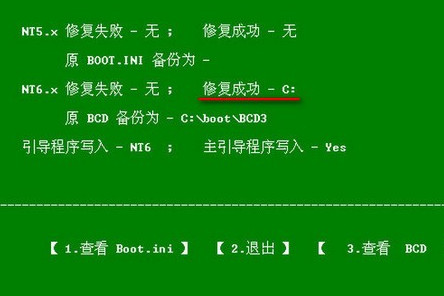
위의 방법으로 0x000019 블루 스크린 문제를 해결할 수 없는 경우 부팅 USB 디스크를 사용하여 시스템을 다시 설치하는 것이 좋습니다.
위 내용은 0x000019 블루스크린 복구 방법에 관한 내용인데, 도움이 되셨으면 좋겠습니다.
위 내용은 0x0000019 블루스크린이 발생하는 경우 대처방법의 상세 내용입니다. 자세한 내용은 PHP 중국어 웹사이트의 기타 관련 기사를 참조하세요!

핫 AI 도구

Undresser.AI Undress
사실적인 누드 사진을 만들기 위한 AI 기반 앱

AI Clothes Remover
사진에서 옷을 제거하는 온라인 AI 도구입니다.

Undress AI Tool
무료로 이미지를 벗다

Clothoff.io
AI 옷 제거제

Video Face Swap
완전히 무료인 AI 얼굴 교환 도구를 사용하여 모든 비디오의 얼굴을 쉽게 바꾸세요!

인기 기사

뜨거운 도구

메모장++7.3.1
사용하기 쉬운 무료 코드 편집기

SublimeText3 중국어 버전
중국어 버전, 사용하기 매우 쉽습니다.

스튜디오 13.0.1 보내기
강력한 PHP 통합 개발 환경

드림위버 CS6
시각적 웹 개발 도구

SublimeText3 Mac 버전
신 수준의 코드 편집 소프트웨어(SublimeText3)

뜨거운 주제
 7642
7642
 15
15
 1392
1392
 52
52
 91
91
 11
11
 72
72
 19
19
 33
33
 150
150
 MySQL을 해결하는 방법은 로컬 호스트에 연결할 수 없습니다
Apr 08, 2025 pm 02:24 PM
MySQL을 해결하는 방법은 로컬 호스트에 연결할 수 없습니다
Apr 08, 2025 pm 02:24 PM
MySQL 연결은 다음과 같은 이유로 인한 것일 수 있습니다. MySQL 서비스가 시작되지 않았고 방화벽이 연결을 가로 채고 포트 번호가 올바르지 않으며 사용자 이름 또는 비밀번호가 올바르지 않으며 My.cnf의 청취 주소가 부적절하게 구성되어 있습니다. 1. MySQL 서비스가 실행 중인지 확인합니다. 2. MySQL이 포트 3306을들을 수 있도록 방화벽 설정을 조정하십시오. 3. 포트 번호가 실제 포트 번호와 일치하는지 확인하십시오. 4. 사용자 이름과 암호가 올바른지 확인하십시오. 5. my.cnf의 바인드 아드 드레스 설정이 올바른지 확인하십시오.
 특정 시스템 버전에서 MySQL이보고 한 오류에 대한 솔루션
Apr 08, 2025 am 11:54 AM
특정 시스템 버전에서 MySQL이보고 한 오류에 대한 솔루션
Apr 08, 2025 am 11:54 AM
MySQL 설치 오류에 대한 솔루션은 다음과 같습니다. 1. MySQL 종속성 라이브러리 요구 사항이 충족되도록 시스템 환경을주의 깊게 확인하십시오. 다른 운영 체제 및 버전 요구 사항이 다릅니다. 2. 오류 메시지를주의 깊게 읽고 프롬프트 (예 : 라이브러리 파일 누락 또는 부족한 권한)에 따라 종속성 설치 또는 Sudo 명령 사용과 같은 해당 조치를 취합니다. 3. 필요한 경우 소스 코드를 설치하고 컴파일 로그를주의 깊게 확인하십시오. 그러나 일정량의 Linux 지식과 경험이 필요합니다. 궁극적으로 문제를 해결하는 핵심은 시스템 환경 및 오류 정보를 신중하게 확인하고 공식 문서를 참조하는 것입니다.
 MySQL에 루트로 로그인 할 수 없습니다
Apr 08, 2025 pm 04:54 PM
MySQL에 루트로 로그인 할 수 없습니다
Apr 08, 2025 pm 04:54 PM
Root로 MySQL에 로그인 할 수없는 주된 이유는 권한 문제, 구성 파일 오류, 암호 일관성이 없음, 소켓 파일 문제 또는 방화벽 차단입니다. 솔루션에는 다음이 포함됩니다. 구성 파일의 BAND-ADDRESS 매개 변수가 올바르게 구성되어 있는지 확인하십시오. 루트 사용자 권한이 수정 또는 삭제되어 재설정되었는지 확인하십시오. 케이스 및 특수 문자를 포함하여 비밀번호가 정확한지 확인하십시오. 소켓 파일 권한 설정 및 경로를 확인하십시오. 방화벽이 MySQL 서버에 연결되는지 확인하십시오.
 MySQL을 해결하는 방법을 시작할 수 없습니다
Apr 08, 2025 pm 02:21 PM
MySQL을 해결하는 방법을 시작할 수 없습니다
Apr 08, 2025 pm 02:21 PM
MySQL 시작이 실패하는 데는 여러 가지 이유가 있으며 오류 로그를 확인하여 진단 할 수 있습니다. 일반적인 원인에는 포트 충돌 (포트 점유 체크 및 구성 수정), 권한 문제 (서비스 실행 사용자 권한 실행), 구성 파일 오류 (파라미터 설정 확인), 데이터 디렉토리 손상 (데이터 복원 또는 테이블 공간 재건), IBDATA 테이블 공간 문제 (IBDATA1 파일 확인), 플러그로드 (확인 오류 로그)가 포함됩니다. 문제를 해결할 때 오류 로그를 기반으로 문제를 분석하고 문제의 근본 원인을 찾고 문제를 방지하고 해결하기 위해 정기적으로 데이터를 백업하는 습관을 개발해야합니다.
 데이터베이스에 대한 Navicat의 솔루션을 연결할 수 없습니다
Apr 08, 2025 pm 11:12 PM
데이터베이스에 대한 Navicat의 솔루션을 연결할 수 없습니다
Apr 08, 2025 pm 11:12 PM
다음 단계는 Navicat이 데이터베이스에 연결할 수없는 문제를 해결하는 데 사용될 수 있습니다. 서버 연결을 확인하고 서버가 실행되고 주소 및 포트가 올바르게 작동하는지 확인하고 방화벽에서 연결을 허용합니다. 로그인 정보를 확인하고 사용자 이름, 암호 및 권한이 올바른지 확인하십시오. 네트워크 연결을 확인하고 라우터 또는 방화벽 고장과 같은 네트워크 문제를 해결하십시오. 일부 서버에서 지원하지 않을 수있는 SSL 연결을 비활성화하십시오. Navicat 버전이 대상 데이터베이스와 호환되는지 확인하려면 데이터베이스 버전을 확인하십시오. 연결 시간 초과를 조정하고 원격 또는 느린 연결의 경우 연결 시간 초과를 늘리십시오. 다른 해결 방법, 위의 단계가 작동하지 않으면 소프트웨어를 다시 시작하거나 다른 연결 드라이버를 사용하거나 데이터베이스 관리자 또는 공식 Navicat 지원을 컨설팅 할 수 있습니다.
 MySQL 매장 배열
Apr 08, 2025 pm 05:09 PM
MySQL 매장 배열
Apr 08, 2025 pm 05:09 PM
MySQL은 본질적으로 배열 유형을 지원하지 않지만 다음 방법을 통해 국가를 절약 할 수 있습니다. JSON 배열 (제한된 성능 효율성); 다중 필드 (열악한 확장 성); 연관성 테이블 (가장 유연하고 관계형 데이터베이스의 설계 아이디어를 준수).
 설치 중 MySQL 구성 파일의 손상으로 인한 설치 실패에 대한 솔루션
Apr 08, 2025 am 11:27 AM
설치 중 MySQL 구성 파일의 손상으로 인한 설치 실패에 대한 솔루션
Apr 08, 2025 am 11:27 AM
MySQL 구성 파일 손상은 다음 솔루션을 통해 수리 할 수 있습니다. 1. 간단한 수정 : 적은 수의 오류 만있는 경우 (예 : 세미콜론 누락)가있는 경우 텍스트 편집기를 사용하여 수정하고 수정하기 전에 백업해야합니다. 2. 완전한 재구성 : 손상이 심각하거나 구성 파일을 찾을 수없는 경우 공식 문서를 참조하거나 동일한 버전의 기본 구성 파일을 복사 한 다음 필요에 따라 수정하십시오. 3. 설치 프로그램을 사용하여 수리 기능을 제공하십시오. 설치 프로그램이 제공 한 수리 기능을 사용하여 구성 파일을 자동으로 복구하십시오. 수리하기위한 적절한 솔루션을 선택한 후에는 MySQL 서비스를 다시 시작하고 성공 여부를 확인하고 그러한 문제를 예방하기 위해 좋은 백업 습관을 개발해야합니다.
 MySQL 다운로드 프롬프트 디스크 쓰기 오류 처리 방법
Apr 08, 2025 am 11:51 AM
MySQL 다운로드 프롬프트 디스크 쓰기 오류 처리 방법
Apr 08, 2025 am 11:51 AM
MySQL 다운로드는 디스크 쓰기 오류를 유발합니다. 솔루션은 다음과 같습니다. 1. 디스크 공간이 불충분한지, 공간을 청소하거나 더 큰 디스크를 교체하십시오. 2. 디스크 감지 도구 (예 : CHKDSK 또는 FSCK)를 사용하여 디스크 오류를 확인하고 수정하고 필요한 경우 하드 디스크를 교체하십시오. 3. 사용자 계정에 쓰기 권한이 있는지 확인하려면 대상 디렉토리 권한을 확인하십시오. 4. 다운로드 도구 또는 네트워크 환경을 변경하고 다운로드 관리자를 사용하여 중단 된 다운로드를 복원하십시오. 5. 바이러스 백신 소프트웨어 또는 방화벽을 일시적으로 닫고 다운로드가 완료된 후에 다시 활성화 할 수 있습니다. 이러한 측면을 체계적으로 문제 해결함으로써 문제를 해결할 수 있습니다.



